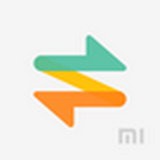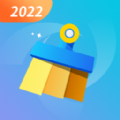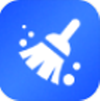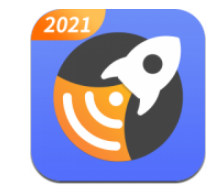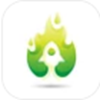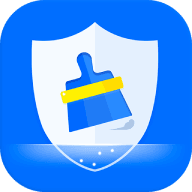miui12如何隐藏通知内容?miui是小米手机的系统,很多朋友都不太清楚怎么隐藏桌面内容,下面分享吧小编带大家一起来相关教程说明,感兴趣的小伙伴快来看看吧。
相关说明:
1、在手机设置菜单中点击【通知与控制中心】。
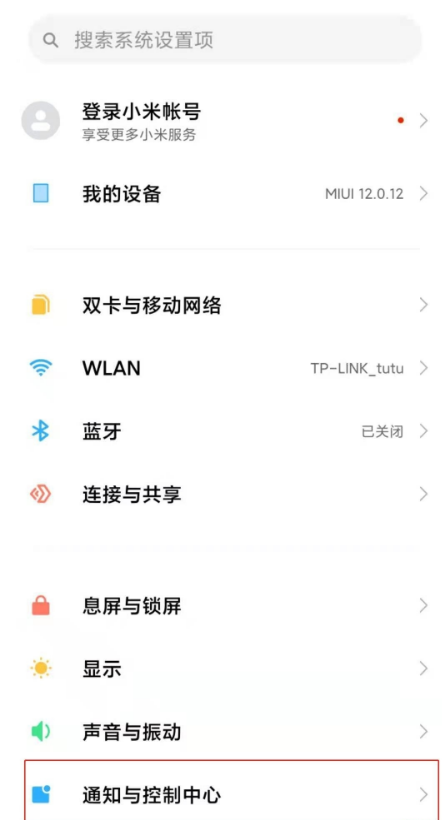
2、点击【锁屏通知】选项。
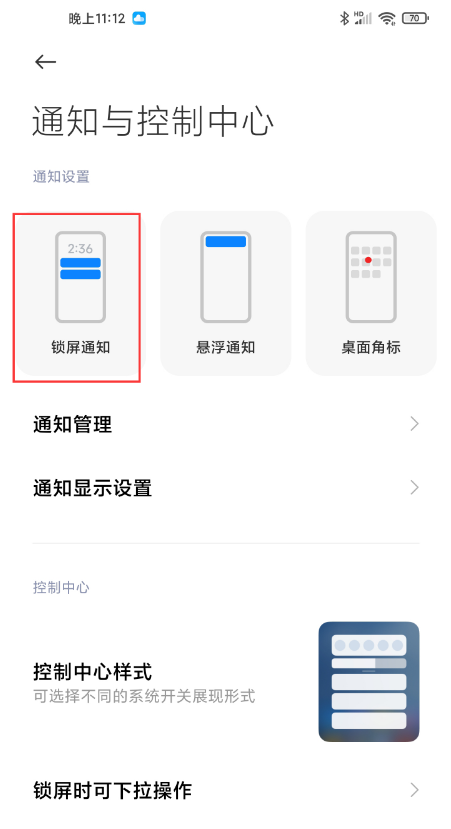
3、点击【显示规则】选项。
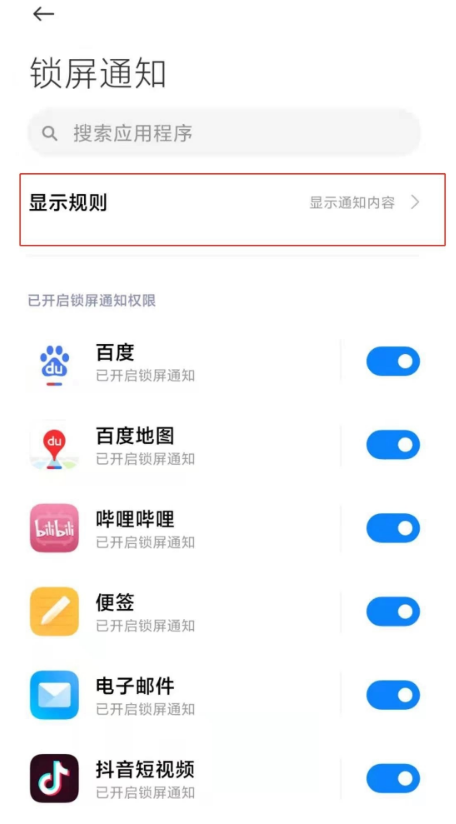
4、勾选【显示通知但是隐藏内容】即可。
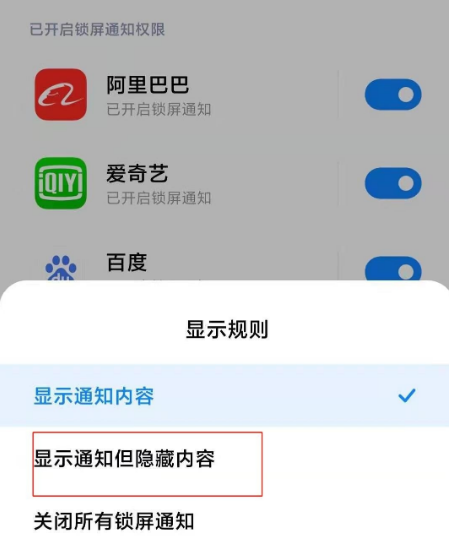
以上就是小编跟大家分享的miui12通知设置方法,想了解更多小米手机的教程使用,欢迎关注分享吧下载站,每天为你带来各种类型的教程下载!
| 小米手机系统教程大全 | |
| 用开发者选项 | 解决音量问题 |
| 更新问题介绍 | 解决截屏问题 |
| 适配手机说明 | 是否支持米9 |
| 最新功能介绍 | 发布日期说明 |
| 支持机型介绍 | 可以升级手机 |
| 更多教程:点击查看 | |